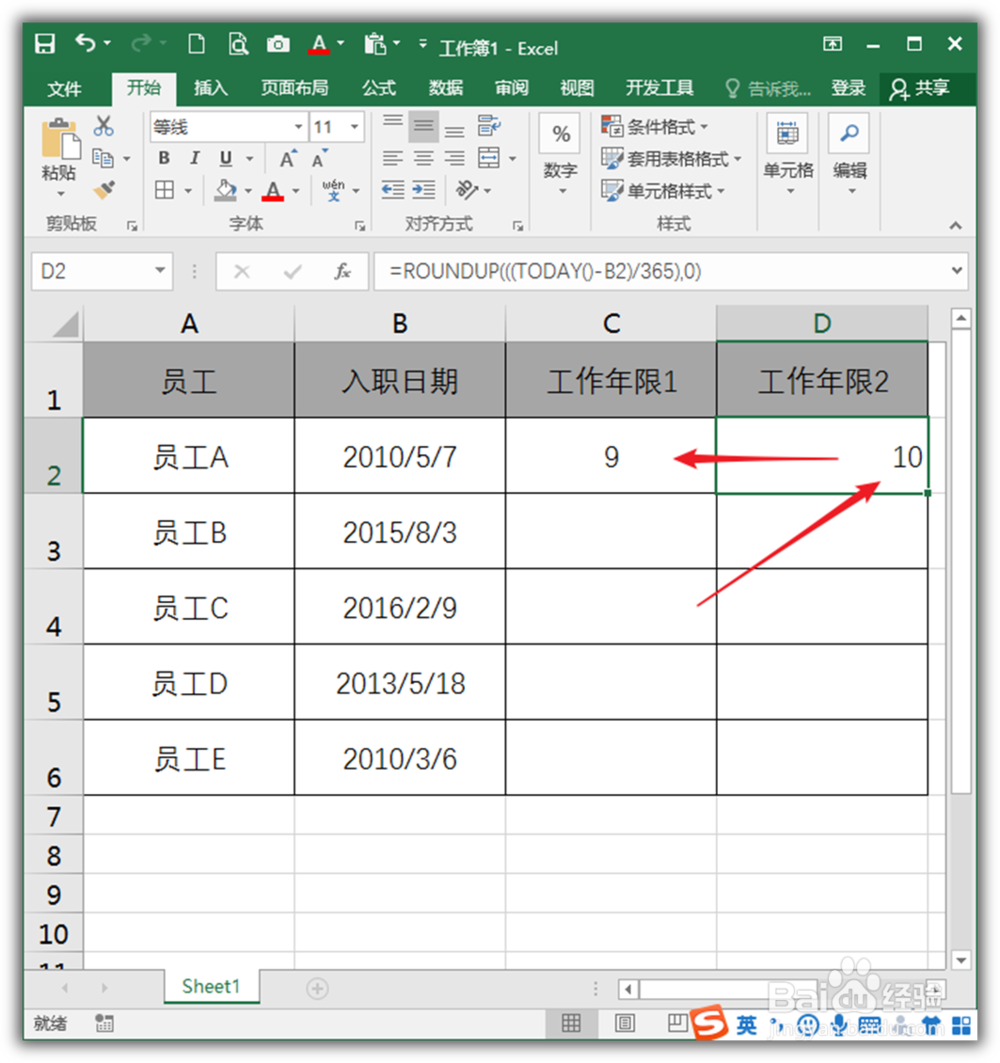1、打开Excel,建立空白工作簿。

2、在工作表中输入员工姓名及其入职日期。
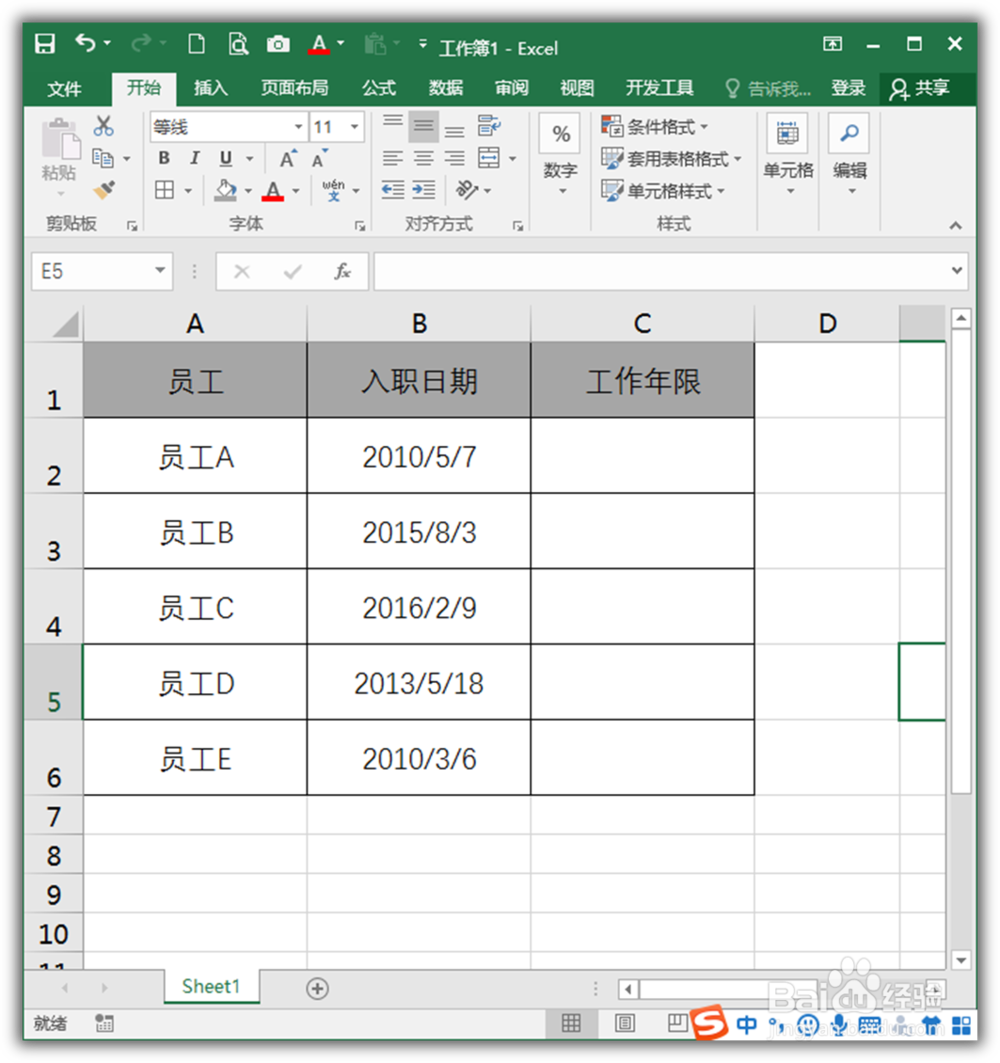
3、在工作年限单元格中输入工作年限计算函数。为了看清楚公式详情,将公式分布予以演示。先输入公式=TODAY()-B2,表示计算出自入职至今的工作天数。

4、进一步将公式输入为=(TODAY()-B2)/365,即得到工作年限。

5、进一步再输入计算结果取整函数INT。
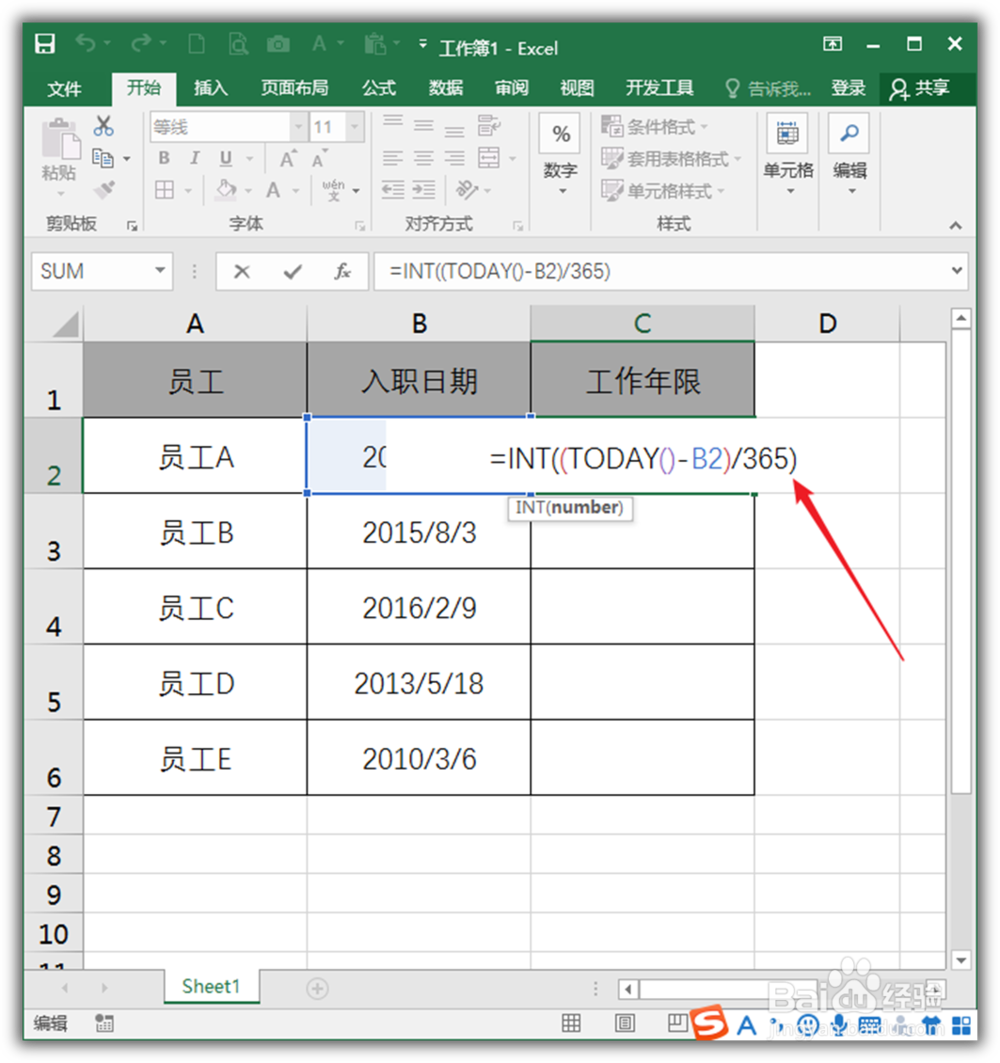
6、即可得到取整后的计算结果。INT函数是把结果向下取整,例如,9.2向下取整得9。
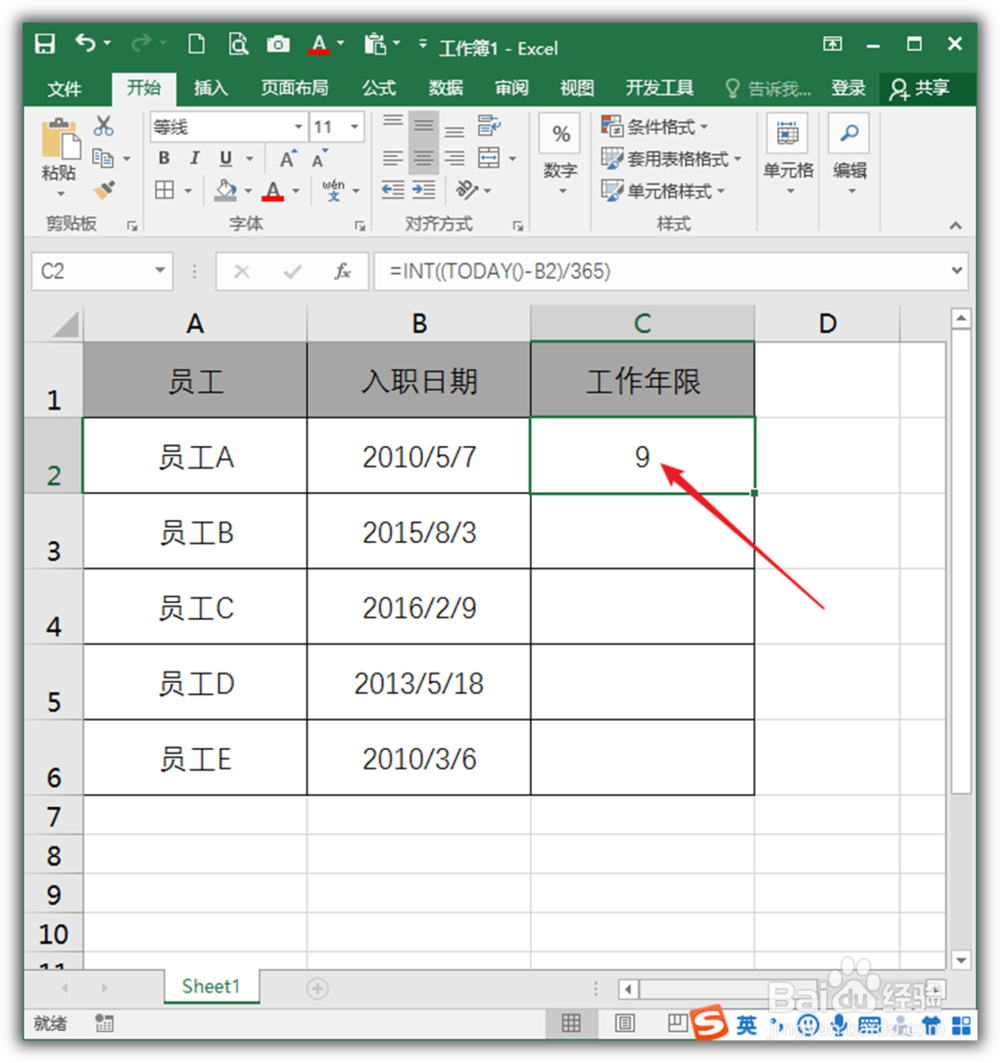
7、所以,如果需要把计算结果向上取整,比如,9.2取整得到10,可以使用ROUND函数。在INT函数的基础上,再指定一个小数点位数的参数。

8、这样,INT和ROUNDUP函数得到的结果是不一样的。